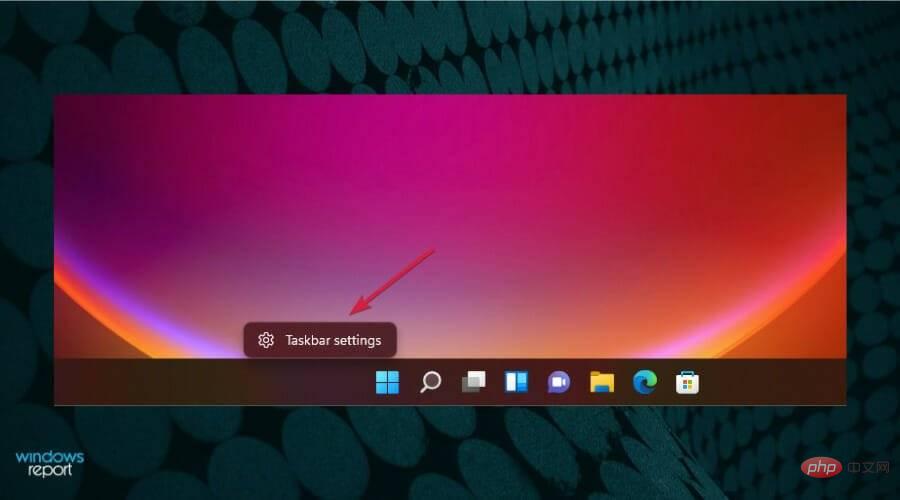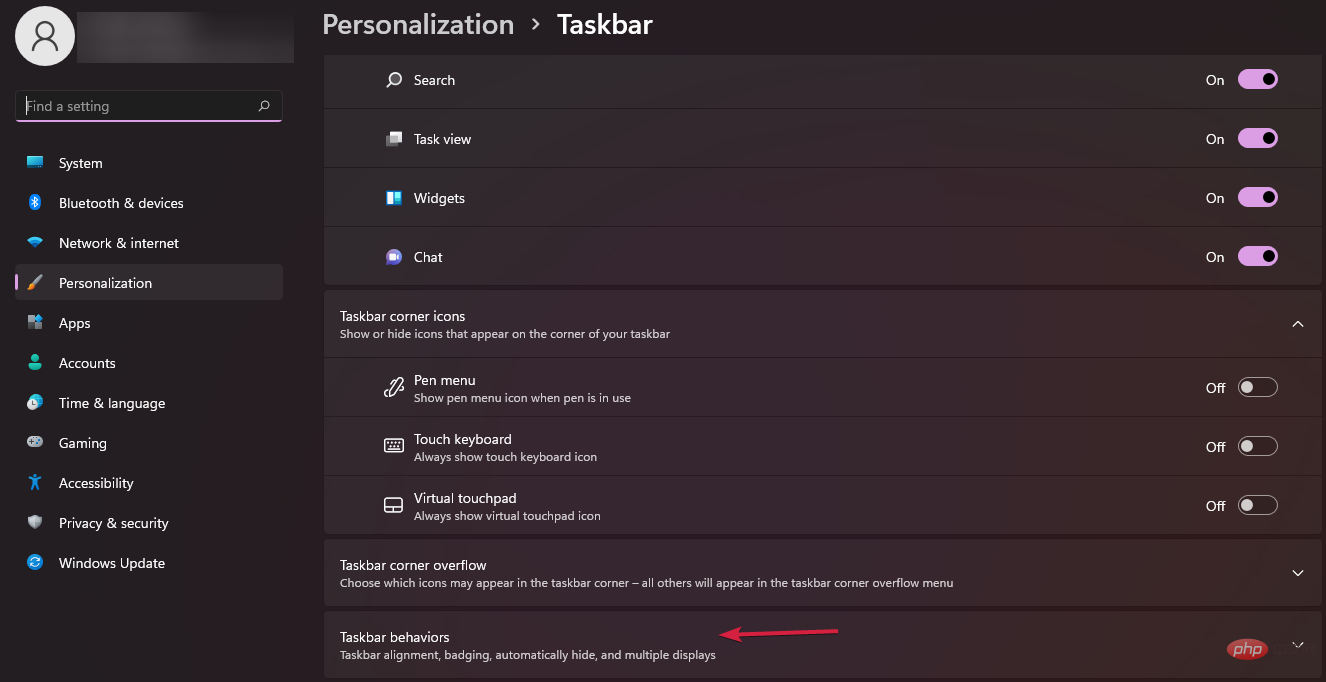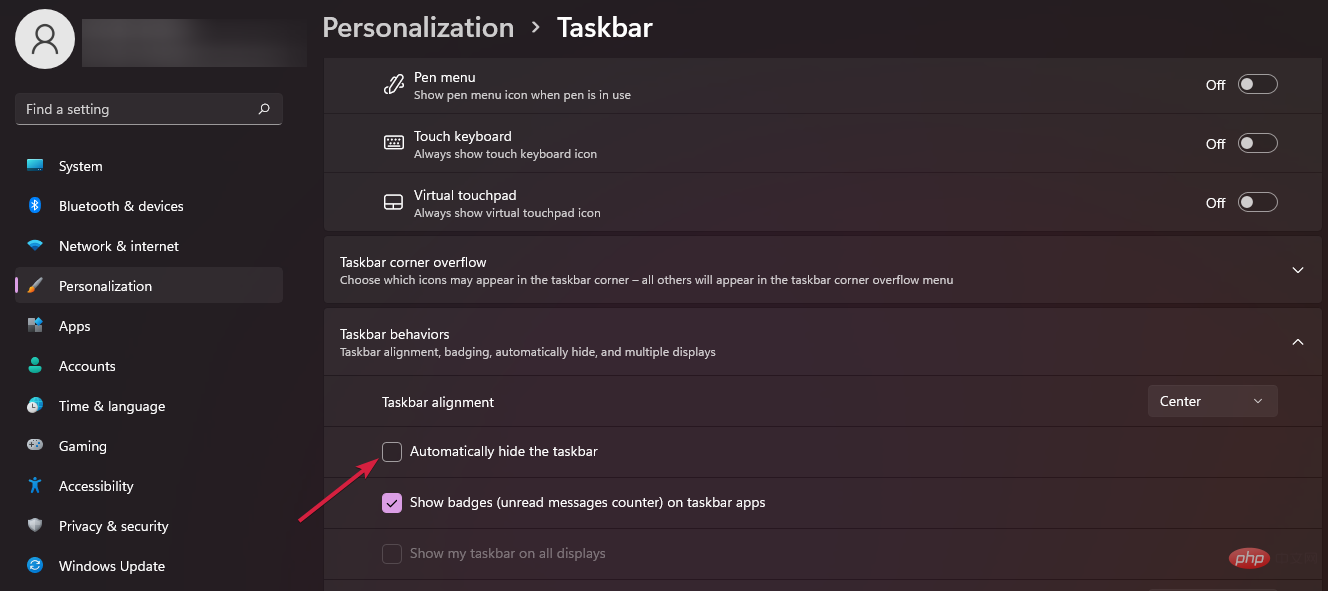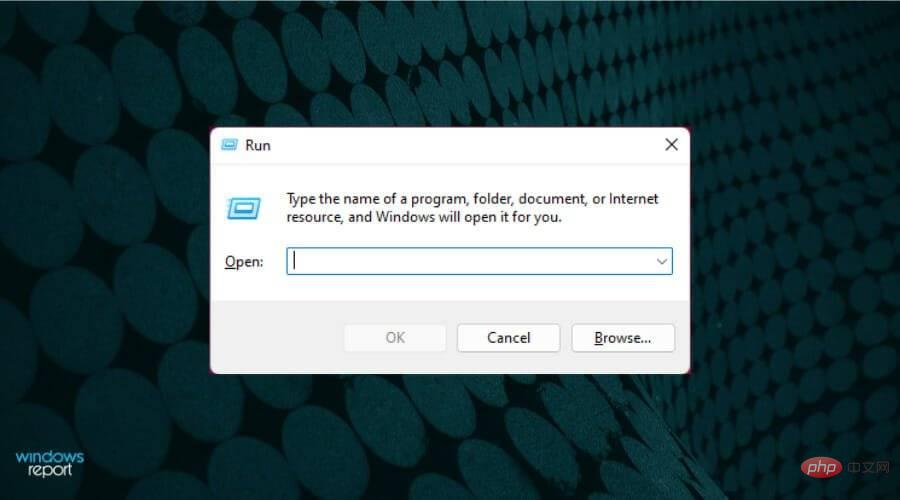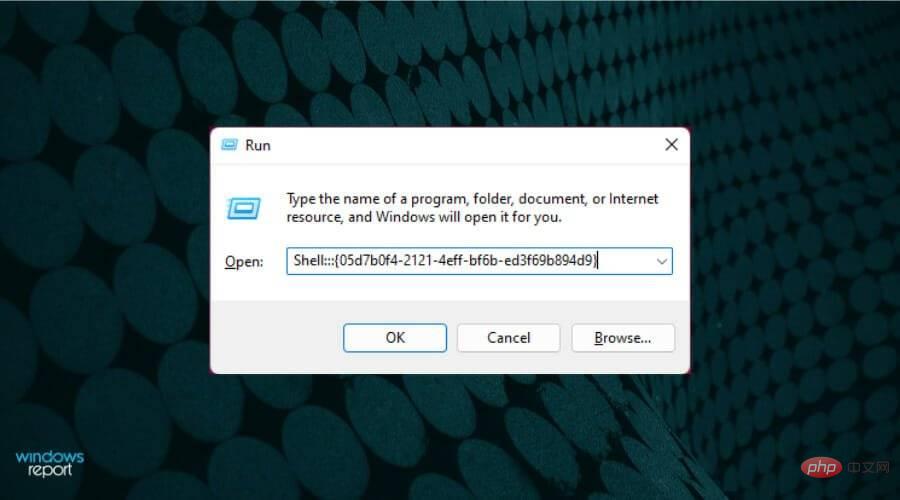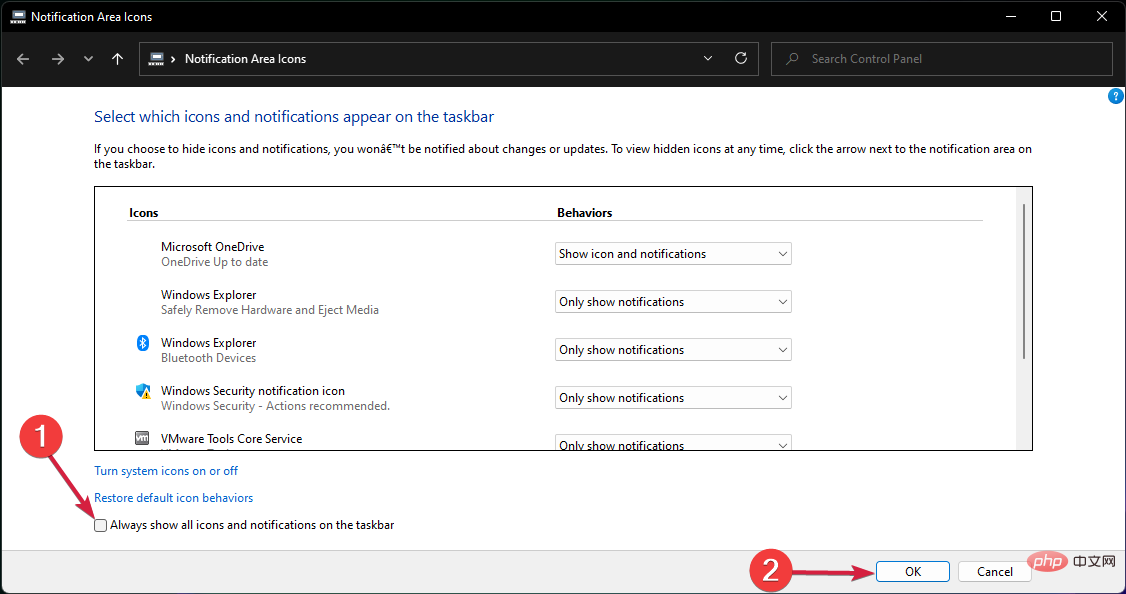Windows 11에서 작업 표시줄을 숨기는 방법
- 王林앞으로
- 2023-04-14 16:04:083097검색
Windows 11은 새로운 모습을 선보입니다. 예상대로 Microsoft는 운영 체제를 많이 변경했습니다.
그 중 하나는 UI에 재미있는 macOS 스타일 Dock을 추가하여 시작 메뉴와 함께 모든 앱을 화면 중앙에 표시하는 것입니다.
그러나 macOS와 달리 Windows 11은 전체 화면에서 앱을 사용할 때 작업 표시줄을 자동으로 숨기지 않기 때문에 모든 사용자가 이 새로운 작업 표시줄 디자인을 좋아하는 것은 아닙니다.
그러므로 전체 화면으로 애플리케이션을 실행할 때 방해 요소 없이 깨끗한 창을 원한다면 PC 작업 표시줄의 자동 숨기기 옵션을 사용해야 합니다.
작업 표시줄이 자동으로 숨겨지지 않는 이유는 무엇인가요?
많은 Windows 11 사용자가 작업 표시줄 자동 숨기기 기능이 시스템에서 작동하지 않는다고 불평해 왔습니다. 음, 자동 숨기기 기능은 기본적으로 활성화되어 있지 않습니다.
마지막 OS 업데이트 이후 전원을 켜지 않으셨다면 전혀 작동하지 않습니다. 이 외에도 운영 체제의 미리 보기 버전에는 기능이 활성화될 때 일시적인 문제를 일으키는 몇 가지 버그가 있습니다.
이 경우 Microsoft가 다음 업데이트를 출시할 때까지만 기다릴 수 있습니다.
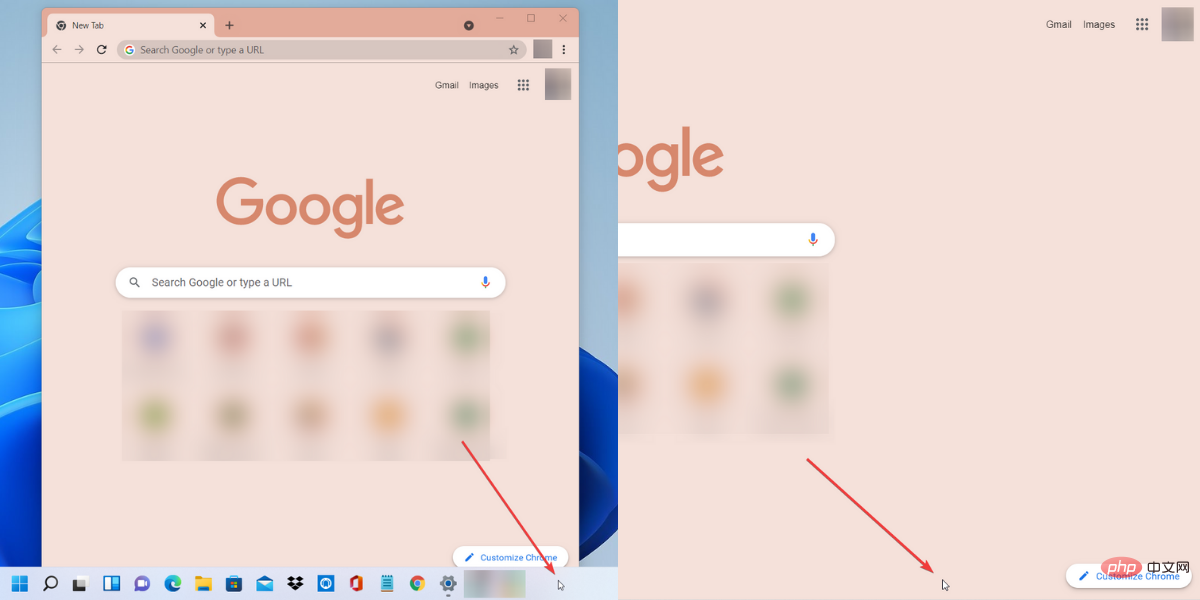
그러나 최신 버전의 Windows 11 운영 체제를 사용하는 경우 주저하지 말고 아래 프로세스에 따라 자동 숨기기 기능을 켜십시오.
Windows 11에서 작업 표시줄을 숨기는 방법은 무엇입니까?
-
먼저 Windows 11 작업 표시줄의 빈 공간을 마우스 오른쪽 버튼으로 클릭하고 팝업 창에서 작업 표시줄 설정을 선택하세요.

-
이제 옵션 목록에서 작업 표시줄 동작 옆에 있는 드롭다운 메뉴를 클릭하세요.

- 마지막으로 작업 표시줄 동작에서 작업 표시줄 자동 숨기기 옵션 옆의 확인란을 선택하세요.

보시다시피 이 기능이 제대로 작동하려면 자동 숨기기 기능을 수동으로 켜야 합니다. 그러나 이미 해당 작업을 수행했지만 자동 숨기기가 여전히 작동하지 않는 경우 이는 일시적인 문제일 수 있습니다.
단순히 기능을 껐다가 다시 켜는 것만으로도 많은 사용자에게 도움이 되므로 주저하지 말고 이 트릭도 적용해 보세요.
참고 마음이 바뀌면 작업 바 동작 아래의 작업 표시줄 자동 숨기기 옵션 옆에 있는 확인란을 선택 취소하세요.2. 알림 영역에서 Windows 11 작업 표시줄 아이콘 숨기기
- Windows+R을 눌러 "실행" 대화 상자를 엽니다.

- 이제 다음 명령을 복사하여 해당 검색창에 붙여넣고 Enter를 누르거나 "OK"를 클릭하세요.
Shell:::{05d7b0f4-2121-4eff-bf6b-ed3f69b894d9}
- 알림 영역 아이콘 창이 열리면 작업 표시줄에 항상 모든 아이콘과 알림 표시 옵션 옆의 확인란을 선택 취소하고 확인을 클릭하세요.

동일한 알림 영역 아이콘 창 자체에서 작업 표시줄에 표시되어야 하는 아이콘과 알림을 수동으로 선택할 수 있습니다.
- 각 앱 옆 아이콘 및 알림 표시 옵션 드롭다운 메뉴 옆을 클릭하세요.
- 그런 다음 아이콘 및 알림 숨기기 옵션을 선택하여 특정 앱의 아이콘과 알림을 숨깁니다.
작업 표시줄을 영구적으로 숨길 수 있나요?
Microsoft는 모든 Windows 운영 체제에서 작업 표시줄을 영구적으로 숨기는 것을 허용하지 않으며 Windows 11도 예외는 아닙니다.
그러나 투명으로 설정하면 시스템에서 Windows 11 작업 표시줄의 가시성을 줄일 수 있습니다. 뿐만 아니라 작업 표시줄에 알림 영역 아이콘을 표시하거나 제거할 수도 있습니다.
Microsoft는 항상 사용자 경험을 소중히 여기며 사용자 피드백을 기반으로 측정 가능한 조치를 취합니다. 최근 누적 업데이트를 통해 이미 다른 Windows 버전과 마찬가지로 시작 메뉴를 왼쪽으로 이동할 수 있습니다.
그래도 작업 표시줄을 화면 하단에 강제로 고정해야 합니다. Windows 11의 안정적인 버전이 나오면 일반적인 작업 표시줄 문제가 발생하지 않기를 바랍니다.
위 내용은 Windows 11에서 작업 표시줄을 숨기는 방법의 상세 내용입니다. 자세한 내용은 PHP 중국어 웹사이트의 기타 관련 기사를 참조하세요!